Резервирование без учета мест доступно из пункта меню Койкофонд / Автоматическое резервирование без мест. Позволяет зарезервировать некоторое количество мест определенного класса и типа без уточнения конкретного места. Открывается окно Автоматическое резервирование без привязки к месту (рис. 7.10).
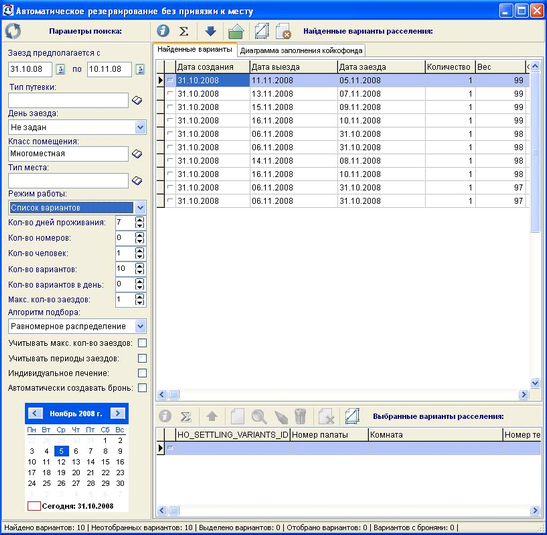
Рисунок 7.10. Резервирование без мест в режиме "Список вариантов"
Аналогично автоматическому бронированию в левой части окна вводятся параметры поиска:
·Заезд предполагается с… по – предпочтительная дата заезда;
·Тип путевки. После выбора типа путёвки автоматически заполняются поля День заезда и Количество дней проживания;
·День заезда – предпочтительный день недели, может быть не задан;
·Класс помещения;
·Тип места;
·Режим работы. В режиме "Список вариантов" выдается список с заданным количеством вариантов с наибольшим весом. В режиме "Сгруппированные варианты" все варианты группируются по дате заезда, а количество броней можно задавать вручную в столбце Создать. В режиме "Варианты каждого дня" отображается по одному варианту размещения с весом на каждый день диапазона.
·Количество дней проживания;
·Количество номеров;
·Количество человек – по умолчанию устанавливается равным количеству номеров;
·Количество вариантов - количество вариантов размещения, предложенных системой;
·Количество вариантов в день - количество вариантов размещения, предложенных системой для одного дня;
·Максимальное количество заездов - ограничение на количество заездов в день;
·Алгоритм подбора – выбор необходимого алгоритма подбора мест (в зависимости от выбранного варианта система отдает предпочтение вариантам с начала периода, с конца периода или равномерно распределяет варианты по всем периоду заезда).
·Учитывать максимальное количество заездов – опция, позволяющая учитывать или не учитывать параметр Максимальное количество заездов;
·Индивидуальное лечение – если включена данная опция, то при бронировании номера на каждое место будет создаваться отдельный документ бронирования;
·Автоматически создавать бронь – если включена данная опция, то при выборе варианта система будет автоматически создавать бронь и открывать окно редактирования брони.
Подробное описание алгоритма поиска вариантов в случае резервирования без мест можно найти в разделе Алгоритм резервирования без указания мест. Примеры параметров поиска для различных вариантов заезда: Примеры резервирования.
В разделе окна автоматического резервирования Параметры поиска (рис. 7.10) доступны следующие операции:
|
·Перестроить список вариантов в соответствии с заданными критериями поиска. Найденные варианты расселения появляются в правой части окна. |
В разделе окна автоматического резервирования Найденные варианты расселения (рис. 7.10) доступны следующие операции:
|
·Информация о варианте |
|
·Расчет стоимости варианта. Открывает окно с информацией о стоимости выбранного варианта, в котором можно видеть код услуги, ее цену, количество, общую стоимость, сумму, начисленную к оплате для пациента и организации (если пациент прикреплен к медицинской программе) и т.п. Отображение полей можно задать кнопкой Настройка, кнопкой Печать – распечатать информацию. |
|
·Добавить вариант. Добавляет выделенный вариант в список вариантов расселения. При этом серым подсвечиваются варианты, ставшие недоступными для выбора, поскольку место теперь считается занятым на заданное количество дней. |
|
·Создать брони по нескольким вариантам. При нажатии кнопки открывается окно с предложением ввести количество вариантов, по которым будут созданы брони, после чего откроется окно ввода параметров брони. Указанные для первой брони параметры (кроме даты поступления) будут автоматически применены ко всем последующим броням. Если по первой брони создан талон, в последующих также будут созданы талоны с проведением услуг по тому же договору, что указан в первой брони. |
|
·Настроить. Кнопка настройки внешнего вида таблицы. |
|
·Отменить. Закрывает окно автоматического резервирования |
В разделе окна автоматического резервирования Выбранные варианты расселения (рис. 7.10) доступны следующие операции:
|
·Информация о варианте. |
|
·Удалить вариант. Удаленный вариант снова появляется в верхней таблице. |
|
·Расчет стоимости варианта. Показывает стоимость варианта. |
|
·Создать бронь. Для создания брони – выделить нужные варианты и нажать кнопку Создать бронь. При этом на каждое место создается отдельный документ, который можно редактировать в открывающемся окне Редактирование брони. Если нужно создать бронь только для одного варианта, достаточно выделить его курсором и нажать кнопку Создать бронь. При этом те варианты, по которым созданы брони, выделяются светло-зеленым цветом. Если не включена опция Индивидуальное лечение и бронируется целый номер, создается один документ бронирования. |
|
·Просмотреть бронь. Открывает окно просмотра брони. |
|
·Редактировать бронь. Открывает окно Бронь [Редактирование записи], работа с которым описана в разделе БРОНИ (РАЗМЕЩЕНИЯ). |
|
·Удалить бронь. |
|
·Очистить отобранные варианты. Удаляет варианты из таблицы Выбранные варианты расселения. Они снова становятся доступны при перестроении списка вариантов. |
|
·Настроить. Кнопка настройки внешнего вида таблицы. |
При выборе какого-либо варианта в списке Найденные варианты расселения исчезают те варианты, которые входят в противоречие с выбранным, а веса вариантов пересчитываться.
Режим работы "Сгруппированные варианты"
В режиме работы Сгруппированные варианты окно подбора мест выглядит, как показано на рис. 7.11.
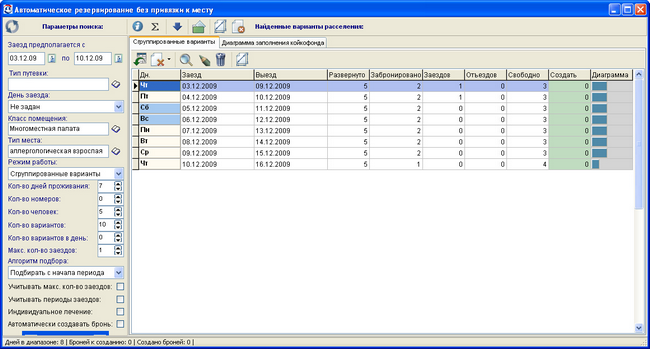
Рисунок 7.11. Резервирование без мест в режиме "Сгруппированные варианты"
Варианты в списке сгруппированы по дате заезда.
В столбце Создать пишется количество броней на указанную в строке дату.
|
·Чтобы автоматически подобрать нужное количество броней в соответствии с заданными в левой части окна параметрами, нужно нажать кнопку Заполнить автоматически. |
|
·Можно Очистить заполненные позиции (текущую или сразу все) кнопкой или стереть число в строке. |
После выбора варианта (резервирования) вес вариантов пересчитывается.
На верхней панели инструментов в данном режиме доступны следующие операции:
|
·Расчет стоимости варианта. Открывает окно с информацией о стоимости выбранного варианта, в котором можно видеть код услуги, ее цену, количество, общую стоимость, сумму, начисленную к оплате для пациента и организации (если пациент прикреплен к медпрограмме) и т.п. Отображение полей можно задать кнопкой Настройка, кнопкой Печать – распечатать информацию. |
|
·Создать брони по нескольким вариантам. В рамках текущей сессии должен быть задан хотя бы один вариант резервирования (столбец Создать). При нажатии кнопки последовательно открываются окна задания параметров каждой создаваемой брони. Второй раз создать брони в рамках сессии нельзя: необходимо снова нажать кнопку Перестроить список вариантов. |
Созданные брони можно просмотреть, открыть на редактирование и удалить:
|
·При открытии брони на просмотр или редактирование открывается окно брони, если по данному варианту была создана одна бронь или список броней — если по данному варианту было создано несколько броней. |
|
·Кнопка Удалить удаляет все созданные в рамках текущей сессии брони. |
Диаграмма заполнения койкофонда
На закладке Диаграмма заполнения койкофонда (рис. 7.12) дается графическое представление занятости койкофонда: количество заездов и количество зарезервированных мест в заданном интервале заезда.
Вверху окна настраивается стиль отображения диаграмм и цвет диаграмм для текущего и найденного заполнения.
Текущее заполнение – это существующие брони, найденное – брони, которые созданы (или предполагается создать) в рамках текущей сессии.
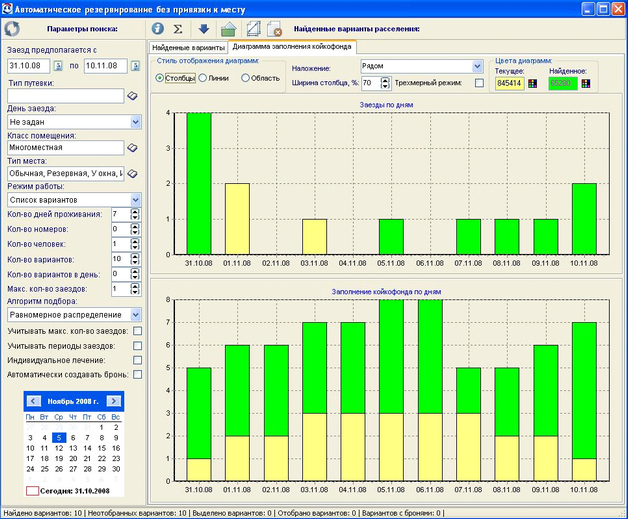
Рисунок 7.12. Диаграмма заполнения койкофонда